Geänderte Anwendungen
In der Karte "Geänderte Anwendungen" werden die Änderungen an Anwendungen nach Benutzer und Datenkettenobjekt angezeigt.
Einzelheiten zu den Aktionen, die Sie in den Dashboard-Bereichen ausführen können, finden Sie unter Mit Dashboard-Bereichen arbeiten.
Änderungsanzahl nach Datenkette
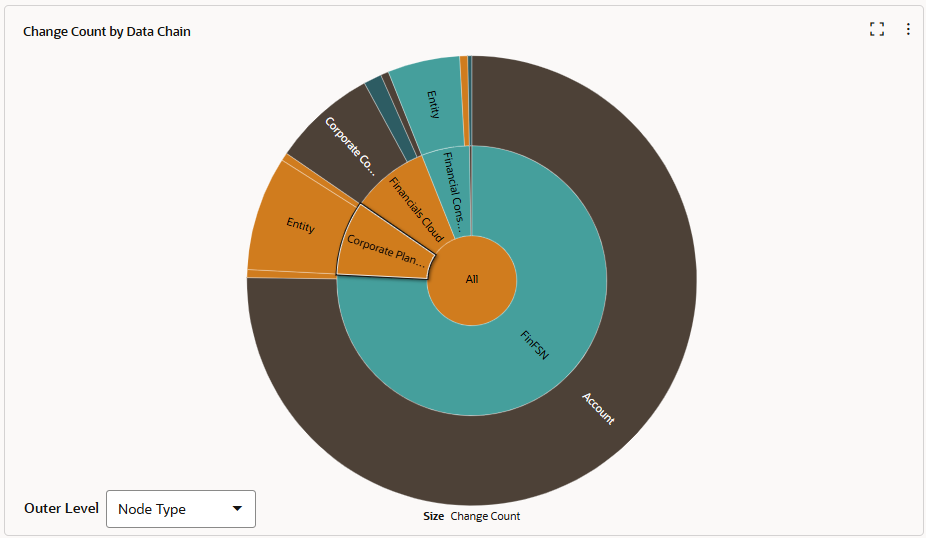
Im Dashboard-Bereich Änderungsanzahl nach Datenkette werden die Änderungen nach Datenkettenobjekt in einem Sunburst-Diagramm angezeigt. Dabei steht jedes Segment des Diagramms für ein Datenkettenobjekt, und die inneren Ringe des Diagramms stellen Containerobjekte für den nächsten äußeren Ring dar. Beispiel: Standardmäßig stellt der innere Ring alle Anwendungen dar, der nächste äußere Ring die einzelnen Anwendungen, der nächste Ring die Dimensionen in jeder Anwendung und der äußerste Ring die Knotentypen in den Dimensionen.
Sie können auf ein Segment doppelklicken, um einen Drill-Vorgang in dieses Segment auszuführen. Beispiel: Durch Doppelklicken auf eine Anwendung wird das Diagramm so vergrößert, dass die Anwendung in der Mitte des Diagramms steht und der äußere Ring die Dimensionen in dieser Anwendung anzeigt. Klicken Sie auf die Navigationspfadlinks oben links im Bereich, um diese Ansicht des Diagramms zu verlassen.
Tip:
Über das Dropdown-Menü Äußere Ebene können Sie zwischen der Anzeige der Änderungen nach Knotentyp und der Anzeige nach Hierarchieset im äußersten Ring umschalten.
Sie können für jedes Element im Diagramm einen Drilldown zur Transaktionshistorie durchführen, einen Drill-Across zum Anzeigen der Änderungen in einer anderen Visualisierung vornehmen oder die Einzelheiten dieses Elements auf den Seitenfilter anwenden (siehe Mit Dashboard-Bereichen arbeiten).
Änderungsanzahl nach Anwendung und Beitragendem
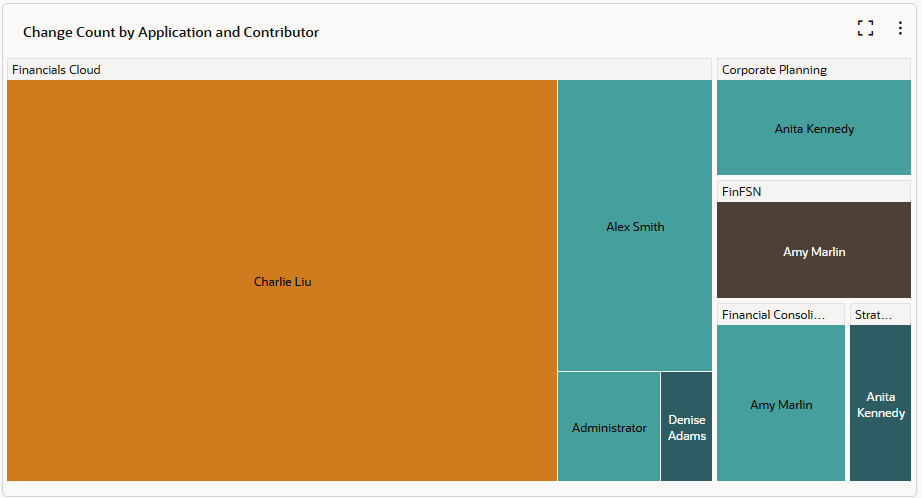
Im Dashboard-Bereich Änderungsanzahl nach Anwendung und Beitragendem wird die Gesamtanzahl an Änderungen pro Anwendung und Benutzer in einem Treemap-Diagramm angezeigt. Jedes Segment des Diagramms stellt die Änderungen an einer bestimmten Anwendung durch einen bestimmten Benutzer dar. Dabei stehen größere Segmente für eine höhere Anzahl an Änderungen.
Klicken Sie bei einem Segment für eine bestimmte Anwendung im Eigenschaftsheader auf die Option zum Isolieren ![]() , um die Treemap nur für diese Anwendung anzuzeigen. Klicken Sie auf Wiederherstellen
, um die Treemap nur für diese Anwendung anzuzeigen. Klicken Sie auf Wiederherstellen ![]() , um wieder alle Anwendungen anzuzeigen.
, um wieder alle Anwendungen anzuzeigen.
Sie können für jedes Element im Diagramm einen Drilldown zur Transaktionshistorie durchführen, einen Drill-Across zum Anzeigen der Änderungen in einer anderen Visualisierung vornehmen oder die Einzelheiten dieses Elements auf den Seitenfilter anwenden (siehe Mit Dashboard-Bereichen arbeiten).